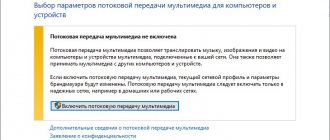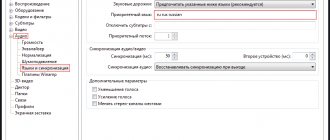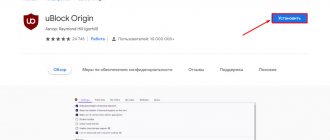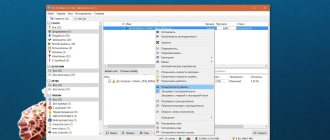Как включить 3д на телевизоре
Рассмотрим несколько способов:
- Новейшие модели некоторых телевизоров не требуют дополнительных устройств для подключения, но иногда нужно использовать встроенные настройки самого устройства.
- Стоит купить и использовать 3D Blu-ray, который даст устройству возможность воспроизводить все современные видеоформаты.
- Часто используемый способ – это соединение телевизора и компьютера. Но не каждый ПК подойдет: необходимо иметь мощную видеокарту, двухъядерный процессор, 2 гб оперативной памяти и достаточное количество свободной памяти на жестком диске (обычно, около 100 Мб), зависящее от выбранного фильма.
- Последний способ подойдет тем, у кого устройство уже имеет встроенную современную технологию без использования дополнительных настроек. Обычно за использование функции отвечает отдельная кнопка на пульте.
Как настроить 3D на телевизоре LG
Телевизоры с возможностью поддержки 3D позволяют наслаждаться дома объемным изображением, еще недавно доступным только в кинотеатрах. Но чтобы смотреть фильмы или воспроизводить другой контент в этом формате, чаще всего нужно настроить 3D на телевизоре вручную.
Ряд моделей телевизоров LG (например, LG Cinema 3D Smart TV) сами распознают режим 3D и переходят в него автоматически, тем не менее даже в этом случае присутствует риск, что изображение будет не оптимального качества. Исправить это можно самостоятельно в «Настройках».
Самые распространенные проблемы с настройкой 3D:
- Блеклое изображение. Чаще всего уменьшение яркости изображения – результат того, что вы смотрите телевизор в поляризованных очках.
- Размытое изображение. Недостаточная контрастность возникает из-за неправильных настроек в телевизоре.
- Перекрестные помехи (ореолы). Картинка в левом и правом глазу не синхронизируется с фильтрами в 3D-очках, и это приводит к тому, что объект «двоится» на экране.
При возникновении любой из этих проблем нужно убедиться, что настройки яркости, контрастности и динамического отклика оптимизированы для просмотра 3D-контента. Владельцам телевизоров LG со Smart TV доступна настройка 3D воспроизведения, функция 3D Depth Control, позволяющая установить видимую глубину 3D изображений на экране по своему вкусу.
Настройка 3D в телевизоре LG: пошаговая инструкция
- Убедитесь, что параметр 3D в вашем телевизоре включен. Для этого выберите в меню «Домой» (пиктограмма «Дом») раздел «Настройки» (пиктограмма «Шестеренка»), нажмите на три вертикальные точки в правом верхнем углу экрана, выберите пункт «Экран» и в нем «Настройки 3D». Если режим не активирован, включите его.
- Если у вас возникли проблемы с изображением, его можно настроить, используя стандартные режимы телевизора. Нажмите на пульте кнопку Home (значок «Дом»). Найдите в меню пункт «Настройки» (значок «Шестеренка»), после чего в правом верхнем углу экрана выберите три точки, расположенные в ряд друг над другом. Найдите в открывшемся меню строчку «Экран» — «Настройки режима изображения» — «Режим экрана». Затем переключайтесь между режимами («Стандартный», «Яркий», «Кино», «Спорт», «Игры»), чтобы подобрать оптимальные значения яркости, контрастности и четкости для изображения в режиме 3D. Установить эти значения также можно вручную в разделе меню «Настройка параметров изображения».
- Если при просмотре 3D на экране возникают помехи, настройте глубину изображения. В ряде моделей телевизоров LG эта функция доступна только для преобразования 2D в 3D, но в большинстве современных моделей с его помощью можно как работать с конвертацией 2D в 3D, так и непосредственно с 3D-видео.
Практически во всех современных телевизорах LG можно менять настройки для каждого источника. Так что если вы подключили к телевизору Blu-Ray плеер для просмотра фильмов в 3В через порт HDMI, то настройки для этого входа не окажут влияния на другие входы и пользователям не нужно менять настройки постоянно, чтобы смотреть контент разного формата без потерь в качестве.
Еще один совет, который дают специалисты при настройке 3D на телевизоре – отключить функцию, компенсирующую условия окружающего освещения – активный датчик освещения, чтобы яркость экрана не менялась в зависимости от того, темно или светло в комнате, где расположен телевизор, так как во время показа 3D-контента телевизор должен показывать изображение более ярко, чем в 2D-формате.
Также режим 3D в телевизорах LG Smart TV можно использовать в режиме «Игры» — Dual Play с приставками PlayStation, Xbox и Wii. В этом случае оба игрока будут видеть изображение в полноэкранном режиме. (Внимание: для некоторых моделей телевизоров LG очки Dual Play входят в комплект. В остальных случаях их нужно будет купить дополнительно).
Чтобы включить режим Dual Play, в «Настройках» (пиктограмма «Шестеренка») нажмите на три вертикальные точки в верхнем правом углу экрана, выберите пункт «Экран» и активируйте режим Dual Play. Точно так же режим можно выключить во время игры.
В режиме Dual Play изображение может быть только в режиме 2D.
Как подключить оборудование для просмотра 3д
Способ 1
Телевизору не нужны дополнительные устройства, но необходимо использовать настройку:
- Нужно загрузить из интернета программу MKVи переформатируйте.
- Используйте любой накопитель с достаточным для выбранного видео размером памяти. Но иногда на самом телевизоре есть ограничения по объему устройства. Будьте внимательны.
- Подключите накопитель к устройству.
- Если нужно, включите 3д режим. Современные устройства обычно не делают это автоматически.
- Наслаждайтесь просмотром выбранного фильма!
Применяйте данный способ, если у вашего телевизора нет встроенного 3д плеера, а подключение компьютера невозможно. Обратите внимание, что устройство должно воспринимать файлы формата MKV, в ином случае, необходимо использовать дополнительные девайсы.
Способ 2
Подключение 3д формата с использованием дополнительного оборудования (3D Blue-ray):
- Приобретите плеер
- Необходимо найти разъем HDMIв телевизоре и соедините с девайсом.
- Следите за возможными проблемами с питанием.
- Используйте внешний накопитель, скачайте фильм на накопитель.
- Подключите переносной накопитель к устройству.
- Наслаждайтесь просмотром выбранного фильма!
Если вы используете данный способ, то при покупке 3D Blue-rayплеера убедитесь, что он может поддерживать современные видеоформаты. Blue-ray имеют очень высокую цену, хотя некоторые телевизоры способны поддерживать только их.
Способ 3
Популярный способ подключения компьютера к телевизору.
- Скачайте и загрузите на компьютер выбранный файл. Далее необходимо смонтировать видео с помощью специальных программ (например, DAEMONTools, Alcohol)
- Теперь скачайте специальную программу-плеер, которая нужна для воспроизведения фильмов на компьютере (например, Stereoscopic Player и CyberLink PowerDVD Ultra 12
- Необходимо найти HTMLразъем и подключить к нему компьютер.
- Придется подождать около минуты, пока компьютер найдет устройство и установит необходимые дополнения.
- Теперь на плеере надо установить 3д режим.
- Наслаждайтесь просмотром выбранного фильма!
Сначала необходимо убедиться в том, что компьютер имеет достаточные характеристики, чтобы воспроизводить современные видеоформаты. Иначе ничего не получится.
Способ 4
Последний способ является самым радикальным. Просто приобретите современную технику. Последние модели телевизоров различных марок уже имеют встроенную технологию 3д, без плееров и необходимости приобретения дополнительного оборудования. Вам также не придется вручную производить настройки, как, например, в первом способе. К тому же, несомненным достоинством данного способа является то, что специализированные под 3д технологии телевизоры имеют гораздо более высокое качество, и, таким образом, вы точно сможете насладиться красивой и насыщенной картинкой, полностью погрузиться в процесс.
Иногда пользователям не нравится само качество просматриваемого фильма. Здесь, скорее всего, проблема не в самой плохой картинке или качестве выбранной передачи, а в том, что это не нравится именно вам. В любом случае и здесь можно найти решение возникшей проблемы. Откройте специальные настройки в иконке «Экран» и перейдите в раздел «Настройки 3д». Устройство предоставит выбор картинки на любой вкус, используйте ту, которая подходит именно вам. И теперь, наконец, наслаждайтесь просмотром.
Телевизор
Виджет для серии M, Q, J, K
В этом случае придётся немного заморочиться, зато в результате у нас будет превосходный онлайн кинотеатр с бесконечной базой фильмов.
Для начала, вам необходимо скачать и установить Tizen Studio. Сделать это можно на официальном сайте: https://developer.tizen.org/development/tizen-studio/download
Дале делаем всё, как в этой пошаговой инструкции:
- Создайте сертификат в «Tizen Studio». Если не знаете как это сделать, на этом сайте самая подробная инструкция (https://smarttvnews.ru/ustanovka-vidzhetov-prilozheniy-na-samsung-smart-tv-m-2017-k-2016-i-j-2015-seriy-na-tizen-os/).
- Откройте приложения «APPS», нажмите на пульте 12345 и введите ваш IP адрес, после перезагрузите телевизор.
- Скачайте виджет (приложение) HDrezka: https://drive.google.com/open?id=1c-btA8sr4ZWPk9TeWYdtcXK03H2oKN2L
- Откройте программу «Tizen Studio». Нажмите на «Connection Explorer» затем «Remote Device». После этого необходимо нажать «Scan» и выбрать ваше устройство. Переключите рычажок в положение «ON», затем нажмите «Close».
- Идём File->Import->Tizen->Tizen Project жмём «Next». Ставим точку «Archive file», жмём «Browse» ищем скаченный файл «hdrezka.wgt», жмём «открыть», потом «Next»
- В появившемся окне меняем в колонке «Version» с «2.3» на «3.0» Слева ставим галочки напротив «Name» и «Tizen», жмём «Finish»
- Теперь у вас в окне «Project Explorer» появится файл «HDrezka TV-samsung v0»
- Жмём на него правой кнопкой мыши и выбираем «Build Signed Package»
- И наконец опять правой кнопкой мыши посылаем виджет на ТВ «Run As»-> «1 Tizen Web Application»
Вот такая довольно замороченная инструкция, часть которой была взята с сайта SmartTvNews.ru. Теперь на вашем ТВ есть крутой приложение с фильмами бесплатно.
Анаморфная стереопара и Blu-Ray 3D
Говоря об этом формате, подразумевается одна из её разновидностей – вертикальная или горизонтальная. Здесь аналогично с чересстрочным методом можно говорить о качестве и сопутствующем уменьшении изображения. Связаны эти методы с телевизионным вещанием.
Формат, используемый для записи 3D дисков, именуется, как Blu-Ray 3D. Это частный случай, когда стереопара разделена в Dualstream. Видеопоток сжимается специальным кодеком, а в качестве носителей применяются диски BD50 или BD25.
https://www.youtube.com/watch?v=MN46cGyEdVA
Какой формат 3D видео смотреть на LG Cinema
Видео в формате 3D можно записать несколькими способами, для использования в разных проигрывателях, с разными технологиями воспроизведения.
Существует несколько способов передачи объемного изображения и много разновидностей настройки встроенного в телевизор плеера или внешнего проигрывателя 3D. Рассмотрим основные форматы записи 3д видео, подходящие для LG Cinema 3D.
Рассмотрим несколько терминов, используемых в описании форматов 3D видео.
1 Стереопара – это изображения, по названию видно, что это пара изображений, которые используются для создания стереоэффекта. Эта пара изображений располагается специальным способом, что бы проигрыватель мог правильно их расшифровать и правильно расположить на экране телевизора для создания 3D эффекта. То есть каждый кадр изображения состоит из своей стереопары, которые и создают непрерывный видео поток.
2 Анаморф – термин пришел с кинематографа, так как там он впервые и использовался для преобразования формата 4:3 в формат 16:9. Этот термин означает трансформацию кадра, сжатие в горизонтальной или вертикальной плоскости. В примере о трансформации 4:3 в 16:9 использовалась специальная насадка на камеру, которая позволяла записывать на пленку формата 4:3 видео в формате 16:9. А при показе в кинотеатре использовалась другая насадка, которая делала обратное преобразование. При первой записи лица получались вытянутыми, что бы кадр 16:9 заполнял всю площадь пленки 4:3. Теперь такое преобразование происходит на программном уровне и делается проще.
3 Анаморфная стереопара – происходит от обычных вертикальных и горизонтальных стереопар, когда изображения расположены или друг над другом или рядом друг с другом. Термин «анаморфная» означает, что кадр сжат и четкость уменьшена вдвое по вертикали или горизонтали, в зависимости от расположения кадров.
- А) Анаморфная горизонтальная стереопара (Anamorph SideBySide), в плеерах обозначается Side-By-Side (Горизонтальная пара). Может использоваться в LG Cinema 3D, но четкость уменьшится и по горизонтали и по вертикали.
- Б) Анаморфная вертикальная стереопара (Anamorph OverUnder).
Хорошо работает в телевизорах с чересстрочной поляризацией, что как раз и подходит для LG Cinema 3D. Такое 3D видео является оптимальным для воспроизведения на телевизорах LG. Разрешение изображения получается максимально возможным и при этом объем видеофайла минимально возможный.
4 BlueRay3D (Стандарт 3D BlueRay). Этот формат использует кодек MVC (Multiview Video Coding) на основе H.264 Advanced Video Coding (AVC) и файлами с расширением SIFF. Лучше подходит для телевизоров с 3D по активной технологии, но подходит и для LG Cinema 3D. Но улучшения в разрешении не будет, если сравнивать с анаморфной вертикальной стереопарой, лишнее разрешение будет исчезать.
Желательно выбирать фильмы с разрешением 1920х1080 пикселей, при большем разрешении функция 3D может не включиться. Для воспроизведения видео с большим разрешением можно использовать устройства для перекодирования в реальном времени разрешения в формат 1920х1080 пикселов. Такими устройствами могут служить домашние медиа-серверы или коммерческие медиа-серверы.
Если при просмотре фильма на LG Cinema 3D на картинке появляются двоения, то такое явление может произойти, если смотреть или снизу или сверху на экран. Попробуйте изменить свое положение перед экраном, что бы глаза были на одном уровне с телевизором.
| Модели телевизоров LG 2014 года |
| LG Cinema 3D |
Чем смотреть 3D? Обзор плееров для просмотра трехмерного видео
Настройки воспроизведения Blu-ray в PowerDVD 10
Настройки Blu-ray сводятся к выбору зоны: A, B и C. Россия, страны бывшего СССР и почти вся Азия относятся к третьей.
В целом PowerDVD 10 производит весьма приятное впечатление. Это наиболее удобный и функциональный плеер, способный воспроизводить не только 3D (это лишь дополнительная опция последней версии), но и любой другой медиа-файл. К тому же он единственный из рассмотренной четверки, кто поддерживает Blu-ray 3D диски, да и вообще этот вид носителей.
Выводы
Из всех четырех плееров явно выделяются Stereoscopic Player и PowerDVD 10. Первый подойдет для тех, кто желает периодически смотреть 3D-фильмы. Этот плеер вряд ли подойдет на роль основного, но как дополнительный он вполне оправдан. В нем реализована поддержка множества устройств и множества параметров воспроизведения. Однако, мы полагаем, стоить он должен в раза полтора меньше, либо же его следует хорошенько доработать.
PowerDVD 10, напротив, выглядит как полностью завершенный продукт от известного разработчика. Он может стать основным системным плеером, подходящим для воспроизведения любого медиа-файла. Кроме того, поддержка многоканальной акустики и трехмерных телевизоров — весомый «плюс», особенно для любителей качественного контента.
Функция воспроизведения 3D в этом плеере реализована достойно, и наверняка будет совершенствоваться в будущих версиях. В любом случае, пользоваться ей проще, чем аналогичной в Stereoscopic Player — интерфейс PowerDVD хорошо продуман, не требует от пользователя «сертификата о завершении курсов о теоретических основах стереоизображения», и вообще выглядит очень стильно. К тому же доступны и другие темы. На наш взгляд, PowerDVD 10 стоит тех денег, что за него просят. Но его следует покупать в том случае, если вы будете устанавливать его на компьютер, являющийся частью домашнего кинотеатра (HTPC).
TriDef 3D Media Player ничем нас не впечатлил — никаких настроек, только чересстрочный метод вывода изображения. Полагаем, что он не заслуживает чьего-либо внимания. Может, как у составной части пакета TriDef Experience, его функциональности и достаточно, но как у самостоятельного приложения — нет.
Stereo Movie Player подойдет для тех, кто хочет «попробовать 3D». Да, его интерфейс некрасив и плохо продуман, да, там много непонятных слов в настройках и нет нормального управления воспроизведением. Но если вы просто хотите присмотреться к 3D-видео, то незачем покупать (или, как это обычно делается у нас, искать взломанную версию) Stereoscopic Player или PowerDVD. Stereo Movie Player — это легкая программа, не требующая установки. Так что для испытательных целей она подходит лучше всего.
Подводя черту, хотелось бы добавить, что, несмотря на определенные подвижки в направлении 3D-видео, вся индустрия находится в зачаточном состоянии. Это видно и по рассмотренным плеерам. Полагаем, 3D-кино отпугивает потенциальных покупателей своей сложностью. Какие-то анаглифические, чересстрочные методы, какие-то типы очков, поляризационные экраны — слишком много умных и непонятных слов. Потому в ближайшее время этот формат видео будет оставаться уделом энтузиастов. Но, после того как технология действительно пойдет в массы, поддержку 3D-видео внедрят большинство разработчиков плееров, в том числе и бесплатных.